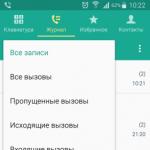Einen Header für einen YouTube-Kanal erstellen. Header für YouTube-Kanal (YouTube) - Online-Dienste Wo man einen Header für einen YouTube-Kanal erstellt
Bei einem beliebten YouTube-Kanal geht es nicht nur um hochwertige und interessante Videoinhalte. Um seine Popularität zu steigern, werden auch andere Werkzeuge eingesetzt, unter denen das Design einen besonderen Platz einnimmt. Es soll die Stimmung des Kanals widerspiegeln und dem Inhalt das nötige Image verleihen. Das wichtigste Gestaltungselement eines YouTube-Kanals ist der Header. Das Design und die Größe des Headers auf YouTube werden in diesem Artikel besprochen.
So gestalten Sie einen Header für YouTube richtig
Der YouTube-Kanal-Header ist das Bild, das sich über dem Inhalt befindet. Darauf achtet der Nutzer, der den Kanal besucht, in erster Linie. Die Erstellung muss mit größter Ernsthaftigkeit angegangen werden, da das Cover Sie positiv repräsentieren muss. Es gibt mehrere Möglichkeiten, es zu erstellen:

Welche Größe sollte ein YouTube-Header haben?
Beim Erstellen eines Covers für Ihren YouTube-Kanal müssen Sie die folgenden Regeln beachten:

Auf verschiedenen Geräten wird nicht der gesamte Header angezeigt. Die Größe des angezeigten Bildes hängt vom Gerätetyp und der Bildschirmauflösung ab. Das Markup ist auf Computern, Tablets, Telefonen und Fernsehern unterschiedlich.
Die Covergröße für verschiedene Geräte ist wie folgt:
- Für Telefone – 1546 x 423. Dieser Teil ist eine sichere Zone, da alles, was in diesem Bereich platziert wird, auf jedem Gerätetyp angezeigt wird. Dies ist der optimale Ort, um Ihr Logo und Ihren Text zu platzieren.
- Bei Tablets beträgt die Bildauflösung 1855 x 423 Pixel;
- Nutzer, die von einem PC aus auf den YouTube-Kanal zugreifen, können die gesamte Breite des Headers (2560 x 423 Pixel) sehen. Der restliche Bereich wird je nach Größe des Browserfensters angezeigt;
- Auf Fernsehern ist die maximale Bildauflösung von 2560 x 1440 zu sehen.
Es sei daran erinnert, dass sich unten rechts auch Symbole für soziale Netzwerke befinden. Der Header muss so gestaltet sein, dass er wichtige Elemente nicht verdeckt und die Gesamtwahrnehmung nicht beeinträchtigt.
Wie füge ich einen Header zu einem YouTube-Kanal hinzu?
Nachdem Sie mit einem der Grafikeditoren ein Cover mit dem erforderlichen Inhalt und der erforderlichen Größe erstellt haben, muss es dem Video-Hosting hinzugefügt werden. Dazu müssen Sie Folgendes tun:

Wenn Sie selbst einen Header für einen YouTube-Kanal erstellen, müssen Sie die Regeln befolgen. Sie tragen zu einer hohen Qualität bei und wirken sich daher auf die Beliebtheit des Kanals aus:
- Verwenden Sie nur hochauflösende Bilder mit mindestens 2560 x 1440 Pixeln oder mehr, jedoch in mehreren Proportionen. Solche Bilder müssen nicht gestreckt oder beschnitten werden;
- Binden Sie Informationen ein, die es Benutzern ermöglichen, sich sofort mit der Ausrichtung Ihres Kanals vertraut zu machen. Wenn Sie YouTube als Werbeplattform für Ihr Produkt nutzen, können Sie Informationen hinzufügen, um Werbeaktionen oder saisonale Angebote anzukündigen. Die Hauptsache ist, es richtig hinzuzufügen;
- Verwenden Sie keine grellen Farben. Beim Erstellen einer Kopfzeile ist es besser, sanfte Farben zu verwenden, die den Stil des Kanals ergänzen;
- Es wird nicht empfohlen, Bilder zu verwenden, die nichts mit der Art Ihrer Aktivität zu tun haben.
Ergebnisse
Einen hochwertigen Header für einen YouTube-Kanal selbst zu erstellen, ist keine so schwierige Aufgabe. Dazu benötigen Sie Kenntnisse in einigen der oben beschriebenen Aspekte und minimale Kenntnisse im Umgang mit Grafikeditoren. Es sei daran erinnert, dass ein qualitativ hochwertiges Cover nicht die einzige Voraussetzung für die Popularität des Senders ist, sondern nur eine der Methoden, um diese zu erreichen.
Guten Tag! In diesem Artikel sprechen wir mit Ihnen darüber, was ein Header auf YouTube ist und wie man einen Header für YouTube erstellt. Mit einem farbenfrohen Header für YouTube können Sie Ihren Kanal im Vergleich zu anderen Kanälen einprägsam und einzigartig machen. Ich zeige Ihnen Schritt-für-Schritt-Anleitungen zum Erstellen eines schönen Headers auf YouTube, aber lassen Sie uns vorher noch ein wenig darüber sprechen, was ein Header für YouTube ist. Diejenigen unter Ihnen, die das wissen, können diesen Teil des Artikels überspringen und mit dem nächsten fortfahren.
Was ist ein Header für YouTube?
Kopfzeile des YouTube-Kanals- Dies ist ein Bild, das oben im Kanal auf Youtube platziert wird. Das maximale Gewicht eines solchen Bildes beträgt 2 Megabyte. Welche Headergröße unterstützt YouTube? Die Größe des YouTube-Headers sollte sein 2560 x 1440 Pixel. Der YouTube-Kanal-Header hat in keiner Weise Einfluss auf die Suchmaschinenoptimierung und die Kanalwerbung (er kann sich nur auswirken, wenn Sie im Header eine Anfrage zum Abonnieren des Kanals hinzufügen), sondern dient lediglich dazu, ein einzigartiges Kanaldesign zu schaffen und, wie ich oben geschrieben, um die Einprägsamkeit zu verbessern. Außerdem ist es besser, keinen Header zu erstellen, der, wie im Fall eines Vorschaubilds eines Videos auf Youtube, keinen Bezug zum Thema Ihres Kanals hat.
Hier ist ein Beispiel für meinen Kanal-Header:

Auf diesem Kanal erstelle ich kleine Indie-Computerspiele, und deshalb habe ich beschlossen, ein Bild von einem meiner beliebtesten Spiele in den Kanalkopf zu stellen. Bitte beachten Sie auch die Aufforderung zum Abonnieren des Kanals rechts im Header. Diese kleine Aufschrift ermöglicht es mir, zusätzliche Abonnenten für den Kanal zu gewinnen.
Sie können einfach einen Header für einen Kanal im Internet herunterladen, in diesem Fall geht jedoch die gesamte Einzigartigkeit des Kanals verloren. Stellen Sie sich vor, dass hundert Leute denselben Hut herunterladen? Von welcher Einzigartigkeit reden wir hier? Um die Einprägsamkeit des Kanals zu verbessern, ist es daher am besten, selbst einen Header für den Youtube-Kanal zu erstellen, und das zeige ich Ihnen jetzt in der Praxis.
So erstellen Sie einen Header für YouTube. Einen Header für YouTube erstellen
Zunächst muss mindestens ein Bildbearbeitungsprogramm installiert sein. Das sollte nicht sein Malen, weil Funktionalität Malen begrenzt. Am besten erstellen Sie einen Header mit einem Programm Photoshop. Sie können es kaufen oder herunterladen, indem Sie den entsprechenden Namen in die Suchmaschine eingeben.
Nach dem Start Photoshop, erstellen Sie eine neue Bildvorlage, indem Sie auf die Registerkarte " klicken Datei ->Erstellen…" ("Datei -> Neu…"). Im erscheinenden Fenster in der Zeile " Breite" ("Breite") Geben Sie die Nummer 2560 ein und in " Höhe" ("Höhe") - 1440 Pixel. Dies bedeutet, dass unser Bild (Kopfzeile) eine Größe von 2560 x 1440 Pixeln hat. Klicken Sie anschließend auf die Schaltfläche „ OK". Großartig! Unsere Hutvorlage wurde erstellt und jetzt können wir mit der Erstellung des Hutes selbst beginnen.
Der Kanal-Header auf YouTube ist so groß, dass Zuschauer, die den Kanal von verschiedenen Geräten aus ansehen, diesen Header normal anzeigen können. Nehmen wir an, eine Person greift über einen Fernseher auf das Internet, Ihren Kanal, zu. In diesem Fall sieht er den gesamten Hut. Und umgekehrt, wenn eine Person ein Mobiltelefon benutzt, wird der Kanalkopf oben und unten stark abgeschnitten.
Ich weiß nicht genau, was der Fokus und das Thema deines Kanals ist, deshalb zeige ich dir als Beispiel, wie du anhand dieses Bildes einen Header für YouTube erstellst:

Ich habe dieses Bild in einem 3D-Programm erstellt und es hat einen transparenten Hintergrund. Sie können beliebige weitere Bilder verwenden.
Für den Hintergrund unseres Headers nehmen wir die Himmelstextur:

Es sollte die gleiche Größe wie die von uns erstellte Vorlage haben, also 2560 x 1440 Pixel. Auch hier können Sie ganz nach Ihrem Geschmack ganz andere Bilder verwenden.
Wählen Sie das erste Bild aus, in dem Sie den Kanalnamen und möglicherweise das Kanallogo sehen, und ziehen Sie es dann mit gedrückter linker Maustaste in eine leere Vorlage Photoshop. Dabei wird automatisch eine neue Ebene erstellt, auf der dieses Bild platziert wird. Nachdem Sie die Transformation des Bildes bestätigt haben, ziehen Sie das Bild mit dem Hintergrundbild (in meinem Fall dem Himmel) auf die gleiche Weise in das Programm. Okay, alle unsere Schichten liegen so, wie sie sollten. Schneiden Sie das erste Bild so zu, dass es genau zentriert ist. Andernfalls verschiebt sich dieses Bild beim Hochladen auf den Kanal zur Seite, was sehr unerwünscht ist.
Insgesamt ist unser Header fast bereit, auf dem Kanal platziert zu werden, aber wir müssen nur noch ein paar Handgriffe hinzufügen. Klicken Sie einmal auf die erste Ebene auf der rechten Seite des Fensters und dann auf die kleine Schaltfläche „ fx" (befindet sich unten rechts auf dem Bildschirm) und wählen Sie " aus der Popup-Liste aus Äußeres Leuchten" ("Äußeres Leuchten"). Hier ändern " Größe" ("Größe") so leuchten, wie Sie es brauchen, und drücken Sie „ OK". Ich habe die Leuchtgröße auf 40 Pixel eingestellt.
Der Hut sieht gut aus, aber es fehlen diverse visuelle Effekte wie Highlights. Fügen wir sie hinzu! Klicken Sie einmal auf die Ebene mit dem Hintergrundbild und wechseln Sie zur Registerkarte " Filter" ("Filter"), dann zu " Rendern" ("Machen") und danach in " Fackel" ("Blik"). Klicken Sie im sich öffnenden Fenster mit der linken Maustaste auf einen bestimmten Teil Ihres Bildes, passen Sie die Größe an und klicken Sie auf " OK".
Fügen Sie Ihrer Kopfzeile bei Bedarf weitere Details hinzu und speichern Sie sie, indem Sie zunächst auf die Registerkarte " klicken Datei" ("Datei"), Und danach " SpeichernAls..." ("Speichern als…"). Wählen Sie im angezeigten Fenster in der Liste mit dem Dateityp " JPEG" und klicken Sie auf die Schaltfläche " Speichern" ("Speichern"). Als Ergebnis habe ich folgenden Hut bekommen:

Sie müssen es nur noch auf Ihren YouTube-Kanal hochladen, was wir jetzt tun werden.
So laden Sie einen Header auf YouTube hoch
Gehen Sie zunächst auf die Hauptseite Ihres Youtube-Kanals und klicken Sie auf die Registerkarte „ Kanaldesign ändern" wie im Bild gezeigt:

Klicken Sie im sich öffnenden Fenster auf die Inschrift in der Mitte des Bildschirms und wählen Sie die von Ihnen erstellte Kopfzeile aus. Nachdem Sie den Header heruntergeladen haben, sehen Sie, wie er auf verschiedenen Geräten aussieht. Sollten Sie mit der Position der Kopfzeile nicht zufrieden sein, können Sie diese korrigieren, indem Sie auf die Schaltfläche „ Ernte", und ändern Sie es nach Bedarf. Nachdem Sie alles erledigt haben, klicken Sie auf die Schaltfläche " Wählen" und nach einiger Zeit erscheint das Endergebnis:

Sieht sehr gut aus! Sie erhalten ein völlig anderes Ergebnis, aber wenn Ihnen etwas nicht passt, können Sie die Mütze bei Bedarf problemlos wechseln.
Damit ist der Artikel „So erstellen Sie einen Header für YouTube“ abgeschlossen. Wenn es Ihnen gefallen hat, teilen Sie es mit Ihren Freunden, indem Sie auf die Social-Buttons unten klicken, und abonnieren Sie auch Website-Updates.
Hallo zusammen! Für Besitzer ihrer YouTube-Kanäle stellt sich früher oder später die Frage nach deren schönem Design. Zunächst müssen Sie ein schönes Hauptbild des Kanals (Header) erstellen. Dies ist, was Ihre Zuschauer und Abonnenten sehen, wenn sie den Kanal zum ersten Mal besuchen. Wie erstelle ich einen Header für YouTube?
Zunächst benötigen wir einen Grafikeditor. In meinem Fall wird es Photoshop sein. Es erfüllt alle Anforderungen an das Grafikdesign und ist für Anfänger leicht zu erlernen. Gehen.
YouTube verlangt, dass das Headerbild 2560 x 1440 Pixel groß ist und nicht mehr als 4 MB wiegt. Behalten wir diese Anforderungen bei. Erstellen Sie in Photoshop eine neue Ebene mit der erforderlichen Größe, geben Sie diese einfach im Eingabefeld an.  Herzlichen Glückwunsch, wir haben eine neue Ebene erstellt, die den Anforderungen entspricht.
Herzlichen Glückwunsch, wir haben eine neue Ebene erstellt, die den Anforderungen entspricht.  Jetzt hängt alles von Ihrer Fantasie ab. Wie wird das Kanalbild aussehen? Nehmen wir an, wir haben ein Blog-Thema über Filme und Fernsehserien. Daher benötigen wir entsprechende Bilder. Für den Anfang empfehle ich die Verwendung der Bildersuche in einer beliebigen Suchmaschine. Nämlich: Zuerst müssen wir die Textur finden. Die Textur ist der Hintergrund unseres endgültigen Bildes; auf ihr platzieren wir unsere Bilder. Sie erhalten ein so einfaches Design.
Jetzt hängt alles von Ihrer Fantasie ab. Wie wird das Kanalbild aussehen? Nehmen wir an, wir haben ein Blog-Thema über Filme und Fernsehserien. Daher benötigen wir entsprechende Bilder. Für den Anfang empfehle ich die Verwendung der Bildersuche in einer beliebigen Suchmaschine. Nämlich: Zuerst müssen wir die Textur finden. Die Textur ist der Hintergrund unseres endgültigen Bildes; auf ihr platzieren wir unsere Bilder. Sie erhalten ein so einfaches Design.
Wählen Sie bei der Aufforderung in der Suchmaschine „Textur für Photoshop“ die gewünschte aus. Es empfiehlt sich, dass es großformatig ist, damit es bei der Bearbeitung nicht an Qualität verliert. Ich habe diese Textur gefunden. 
Jetzt fügen wir es zu Photoshop hinzu. Ziehen Sie es einfach von Ihrem Desktop in das Programm. Lasst uns diesen Look bekommen. Sie können es übrigens ganz einfach per Drag & Drop direkt in das Programm ziehen. Dazu muss sich die Datei im Verschiebemodus befinden. 
Super, jetzt suchen wir nach thematischen Bildern, die wir auf der Textur platzieren. In meinem Fall werden es Filmplakate sein, da sich der Kanal diesem Thema widmet.
Wir fügen Poster direkt zur Textur hinzu, indem wir sie einfach vom Desktop ziehen. Diese Bilder können leicht bearbeitet werden: gedreht, physische Größe, Höhe, Länge usw. geändert ... Drücken Sie einfach die Tastenkombination STRG+T auf dem Bild. Jetzt können Sie Bilder nach Herzenslust strecken! Wir erhalten das folgende Bild. 
Lassen Sie uns diese Bilder ein wenig hervorheben. Dazu benötigen wir das Ebenenstil-Werkzeug. Es befindet sich ganz unten in der Ebenenpalette.  Klicken Sie darauf und sehen Sie dieses Fenster mit verschiedenen Menüs und Einstellungen.
Klicken Sie darauf und sehen Sie dieses Fenster mit verschiedenen Menüs und Einstellungen.  Sie können Bilder mit dem Strichwerkzeug trennen. Um das einzelne Bild herum beginnt ein Rahmen zu erscheinen. Sie können die Intensität und Farbe des Rahmens selbst bestimmen. Ich empfehle, die Rahmengröße auf 2 einzustellen, und Sie können jede Farbe nach Ihrem Geschmack wählen. Ich habe mich für Schwarz entschieden. In diesem Menü gibt es viele Einstellungen, die jedoch situativ sind. Sie können selbst mit ihnen spielen und sehen, was passiert. Kommen wir nun zur Inschrift. Wir werden es über den Bildern ganz oben platzieren.
Sie können Bilder mit dem Strichwerkzeug trennen. Um das einzelne Bild herum beginnt ein Rahmen zu erscheinen. Sie können die Intensität und Farbe des Rahmens selbst bestimmen. Ich empfehle, die Rahmengröße auf 2 einzustellen, und Sie können jede Farbe nach Ihrem Geschmack wählen. Ich habe mich für Schwarz entschieden. In diesem Menü gibt es viele Einstellungen, die jedoch situativ sind. Sie können selbst mit ihnen spielen und sehen, was passiert. Kommen wir nun zur Inschrift. Wir werden es über den Bildern ganz oben platzieren.
Verwenden wir das Werkzeug „Text“. Um den Ort auszuwählen, an dem sich der Text befinden soll, ziehen Sie ihn einfach in den gewünschten Bereich des Bildschirms. Das Texteinstellungsmenü verfügt über Parameter: Größe, Textstil (Schriftart), Fettigkeit, Farbe usw. Alles ist das gleiche wie in „Word“. Alle diese Parameter können leicht geändert werden, sodass Sie den idealen Textstil für sich selbst auswählen können. Ich habe mich für die Schriftart „Impact“ (Weiß) entschieden und die Größe anhand rein ästhetischer Bilder angepasst. Es stellte sich ungefähr so heraus. 
Bei der Textgestaltung fehlt etwas. Fügen wir dem Text einen Strich hinzu, damit er sich ein wenig vom allgemeinen Hintergrund abhebt und ihm etwas Schärfe verleiht. Dabei hilft uns das bereits bekannte „Stroke“-Tool. Ich habe beschlossen, den Strich 10 Pixel dick zu machen.  Ich denke, es sieht gut aus, aber es fehlt noch etwas.
Ich denke, es sieht gut aus, aber es fehlt noch etwas.
Fügen wir dem Titel ein paar Zeilen hinzu: über und unter dem Text. Wir brauchen das Linienwerkzeug. Verschieben wir zunächst die Ebene mit dem Text etwas tiefer, klicken Sie einfach darauf und ziehen Sie sie mit der Maus nach unten, zeichnen Sie im Geiste zwei Linien. Einer oben, einer unten. Wählen Sie nun das Linienwerkzeug aus, halten Sie die ALT-Taste gedrückt und zeichnen Sie eine Linie über und unter dem Text. Bitte beachten Sie, dass dieses Tool auch über viele Einstellungen verfügt. Ich beschloss, zwei weitere Linien zu zeichnen, nur um sie zu haben.
Ich habe beschlossen, ihnen einen Strich hinzuzufügen, genau wie beim Text. Sie können auch darauf achten, dass sich unsere Aufschrift in einem Rechteck befindet. Nutzen Sie dazu das Werkzeug „Rechteck“ und wählen Sie einfach den Bereich aus, in dem sich die Beschriftung befinden soll. Es wird so etwas kommen. Ich habe mich für Weiß entschieden, aber Sie können es ganz nach Ihrem Geschmack auswählen. Wir erhalten das fertige Bild für den Kanal. 
Wer sich nicht zu viele Gedanken über sein Design machen möchte, kann im Internet das passende Bild zum Kanal finden. Wenn Sie es ernst meinen, würde ich Ihnen nicht empfehlen, diese Option (nur beim ersten Mal) zu nutzen.
Sie können auch die Dienste von Freelancern in Anspruch nehmen, die gegen eine geringe Gebühr ein für Sie passendes Kanalbild mit dem Titel „Forever“ erstellen können.
Ich empfehle, nur große Börsen zu nutzen, da dort die Wahrscheinlichkeit, getäuscht zu werden, deutlich geringer ist. Wählen Sie Künstler mit guten Kritiken und Bewertungen von Kunden. Fragen Sie ruhig nach einem Portfolio seiner bisherigen Arbeiten, schließlich zahlen Sie für das Design und sollten wissen, wofür Sie bezahlen, oder?
Wie Sie sehen, ist es nicht schwierig, Ihr eigenes, einzigartiges Hutdesign zu erstellen. Ich habe die wahrscheinlich einfachste Möglichkeit beschrieben, es zu erstellen. Ich denke, dass man auch mit Standardfarbe zunächst einmal etwas Passables machen kann, alles hängt von Ihrer Vorstellungskraft und natürlich Ihrem Wunsch ab.
Übrigens, wenn Sie Ihrem Kanal-Header Einzigartigkeit verleihen möchten, aber nicht wissen, wo Sie Ideen bekommen, dann öffnen Sie beliebte Kanäle und sehen Sie sich deren Design an. Machen Sie einfach das Gegenteil: Nehmen Sie das Beste und gestalten Sie es auf Ihre eigene Weise neu.
Darüber hinaus gibt es noch eine weitere Möglichkeit, nämlich die sogenannten Fotobestände. Einige Foto- und Bildaustausche. Dort gibt es für Fotos einen eigenen Verkäufer, und Sie können jedes Bild selbst kaufen und erwerben so die Nutzungsrechte. Das ist Einzigartigkeit! Bilder aus Archivfotos können (mit seltenen Ausnahmen) nicht kostenlos aufgenommen werden, sie enthalten Wasserzeichen, sodass Sie sie nicht einfach kopieren können. Wenn Sie sich plötzlich dazu entschließen, dort Bilder zu kaufen, wird sich das zu Ihrem Vorteil auswirken.
OK, jetzt ist alles vorbei. Ich hoffe aufrichtig, dass Ihnen dieses Tutorial und ein paar Tipps von Nutzen sein werden und Sie in der Lage sein werden, ohne Leiden und Kopfschmerzen einen Header für Ihren YouTube-Kanal zu entwerfen.
Bevor Sie ein Design erstellen, fragen Sie sich übrigens: Wenn Sie Zuschauer des Kanals wären, welches Design könnte Ihre Aufmerksamkeit erregen? Eine Frage wie diese wird Ihr Gehirn auf Trab bringen und kreative Lösungen finden! Viel Glück bei Ihren kreativen Unternehmungen. Lass uns Kontakt halten!
Grüße, liebe Leser der Seite. Anhand des Titels des Artikels verstehen Sie bereits, dass wir heute daran arbeiten werden, das Erscheinungsbild Ihres YouTube-Kanals zu verbessern. Ich erkläre Ihnen, wie Sie einen Header für einen YouTube-Kanal erstellen, welche Größe die richtige Größe für den Hintergrund hat und in welchen Abständen Sie können andere Elemente einrücken und erhalten ein fertiges Layout für Photoshop mit Markierungen.
Menschen werden durch ihre Kleidung begrüßt und das Design eines YouTube-Kanals spielt eine wichtige Rolle bei seiner Werbung. Dies gilt hauptsächlich für neue Benutzer, die Ihrem Konto gerade erst beitreten. Ein stilvoller, aussagekräftiger Kanal-Header erhöht die Anzahl der Abonnenten (regelmäßige Zuschauer Ihrer Videos), aber ein verschwommenes „Off-Topic“-Bild kann im Gegenteil abschrecken. Einen Hut an sich zu haben ist also kein Vorteil. Um eine positive Wirkung zu erzielen, muss man es gut machen.
Mit „gut“ meinen wir zwei Dinge:
- Technische Qualität – Bildklarheit auf jedem Gerät mit jeder Bildschirmauflösung;
- Thematisch passend oder universell neutraler Stil.
Headergrößen und Anordnung der Elemente im Bild
Beim Erstellen eines Headers müssen Sie zunächst die genauen von YouTube empfohlenen Abmessungen kennen – der Dienst empfiehlt, ein Bild mit 2560 x 1440 Pixeln anzufertigen. Andere Formate können technisch zwar eingefügt werden, diese werden jedoch konvertiert, was zu Verzerrungen, Unschärfen und einem Verlust an Klarheit führt. Der Qualitätsverlust wird sich vor allem auf kleinen Bildschirmen bemerkbar machen.
Zusätzlich zur Skalierung wird das Headerbild bei Verwendung unterschiedlicher Auflösungen auch beschnitten. Auf großen Monitoren und Fernsehern wird die gesamte Kopfzeile angezeigt, während auf Telefon- und Tablet-Bildschirmen erhebliche Teile an den Rändern abgeschnitten werden. Daraus ergibt sich für uns folgende Regel: Die Platzierung wichtiger Elemente (Text mit Sendername, Logo etc.) muss in der Mitte erfolgen und darf nicht über den beschnittenen Bereich hinausragen – sie ist auf 1546x424 Pixel begrenzt – nur der Hintergrund soll übrig bleiben außerhalb davon.
Beispiel für falsch ausgewählte Größen:
In diesem Beispiel gibt es nur ein Bild, es kann jedoch vorkommen, dass eine Telefonnummer oder etwas anderes Wichtiges abgeschnitten wird.
Optisch sieht das Header-Layout für YouTube so aus ():
Das Layout zeigt die maximal und minimal angezeigte Größe der Kopfzeile; verschiedene Geräte können unterschiedliche Teile „abbeißen“ und die gesamte Kopfzeile kann in der Größe erheblich variieren.
Blaue Hilfslinien werden auf dem gespeicherten Bild nicht angezeigt und sind für die präzise Positionierung von Elementen erforderlich.
So erstellen Sie einen Header für YouTube richtig
Die Auswahl des Hintergrunds und aller anderen Elemente für den YouTube-Kanal-Header ist eine Aufgabe des Designers, aber es gibt zwei einfache universelle Optionen, mit denen Sie bei der Bestellung seiner Dienste sparen können.
Option 1. Ganzes Bild
Dies ist der Fall, wenn der gesamte Header ein einziges, zusammenhängendes Bild darstellt und außer dem Hintergrund keine weiteren Elemente hinzugefügt werden.
Bei diesem Ansatz müssen Sie ein Bild auswählen, das zum Thema Ihres Kanals passt (Foto, Screenshot oder einfach von Yandex heruntergeladen) und es an die Größe anpassen.
Option 2. Neutraler Hintergrund + Text
Sie können eine Textur oder ein monochromatisches Muster verwenden. Hauptsache, man kann gut lesbaren Text oder ein Logo darauf anbringen. Der Hintergrund kann entweder hell (wir schreiben in dunkler Schriftart darauf) oder dunkel (wir schreiben in heller Schriftart darauf) sein.
Wenn der Kanal zu einer kommerziellen Organisation gehört, müssen in der Kopfzeile Kontaktinformationen für die Kommunikation angegeben werden.
Die meisten YouTube-Kanäle sind auf eine dieser einfachen Arten gestaltet. Wenn Sie es nicht so machen können, wie Sie es möchten, dann können Sie es Bestellen Sie hier Spezialisten.
Eine andere Möglichkeit besteht darin, eines der vorgefertigten Layouts mit Hintergrund zu verwenden; davon gibt es viele im Internet. Geben Sie „youtube header“ in Yandex Images ein – die meisten der angezeigten Bilder verweisen auf Websites, auf denen Sie dieses Layout herunterladen können – Sie müssen lediglich Ihre persönlichen Daten im Layout bearbeiten:
So fügen Sie einen Header in einen YouTube-Kanal ein
Wenn das Bild fertig ist, beginnen wir mit der Platzierung. Öffnen Sie dazu die Youtube-Website und melden Sie sich mit Ihrem Benutzernamen und Passwort an – Ihr Avatar sollte sich oben rechts befinden. Ich vermute, dass Sie bereits wissen, wie Sie Ihre Kanalseite öffnen, aber für alle Fälle gebe ich Ihnen einen Hinweis: Klicken Sie auf Ihren Avatar und wählen Sie „Mein Kanal“ aus dem Dropdown-Menü:
Obwohl der Kanal kein Design hat, wird eine große Schaltfläche „Kanalansicht anpassen“ angezeigt. Wenn Sie bereits ein Bild hochgeladen haben, ist diese Schaltfläche vorhanden, jedoch unter der Überschrift:
Auf dieser Seite können Sie Ihren Avatar ändern, Links hinzufügen oder bearbeiten und tatsächlich „Kanaldesign hinzufügen“ – klicken Sie auf diese Schaltfläche:
Jetzt müssen wir nur noch den Kanal-Header laden, indem wir auf die Schaltfläche klicken oder die Datei ziehen. In diesem Schritt teilt Ihnen YouTube mit, dass das Bild eine Größe von 2560 x 1440 Pixel haben sollte und die Datei 6 Megabyte nicht überschreiten sollte:
Nach dem Laden erinnert Sie der Server daran, dass der Header auf verschiedenen Geräten unterschiedlich aussieht und zeigt Ihnen genau, wie. Mit der Schaltfläche „Zuschneiden“ können Sie das Bild anpassen (dies ist nützlich, wenn Sie die Kopfzeile nicht im Voraus entsprechend dem Layout erstellt und nicht die richtigen Abmessungen eingehalten haben):
Um sich zu bewerben, klicken Sie auf „Auswählen“ – der fertige Header erscheint auf dem Kanal:
Wie Sie sehen, ist es nicht schwer, einen Header für einen YouTube-Kanal zu erstellen. Zunächst reicht es aus, ein passendes Bild in Yandex Images zu finden und einzufügen – das dauert maximal ein paar Minuten.
Die Gestaltung des Kanal-Headers ist einer der wichtigen Aspekte, um neue Zuschauer zu gewinnen. Mithilfe eines solchen Banners können Sie über den Zeitplan für die Videoveröffentlichung informieren und sie zum Abonnieren verleiten. Sie müssen kein Designer sein oder ein besonderes Talent haben, um einen Hut wunderschön zu entwerfen. Ein installiertes Programm und minimale Computerkenntnisse reichen aus, um einen schönen Kanal-Header zu erstellen.
Natürlich können Sie jeden anderen Grafikeditor verwenden und der Vorgang selbst wird sich nicht wesentlich von dem in diesem Artikel gezeigten unterscheiden. Als visuelles Beispiel verwenden wir das beliebte Programm Photoshop. Der Erstellungsprozess kann in mehrere Schritte unterteilt werden, nach denen Sie einen schönen Header für Ihren Kanal erstellen können.
Schritt 1: Bild auswählen und Rohlinge erstellen
Zunächst müssen Sie ein Bild auswählen, das als Kopfzeile dient. Sie können es bei einem Designer bestellen, selbst zeichnen oder einfach aus dem Internet herunterladen. Bitte beachten Sie: Um minderwertige Bilder auszuschließen, geben Sie bei Ihrer Anfrage in der Zeile an, dass Sie nach HD-Bildern suchen. Jetzt bereiten wir das Programm für die Arbeit vor und treffen bestimmte Vorbereitungen:


Jetzt können Sie mit dem Laden und Bearbeiten des Hauptbildes beginnen.
Schritt 2: Arbeiten mit dem Hauptbild, Bearbeitung
Zuerst müssen wir das Laken im Käfig entfernen, da wir es nicht mehr benötigen. Wählen Sie dazu dessen Ebene mit der rechten Maustaste aus und klicken Sie "Löschen".

Verschieben Sie das Hauptbild auf die Leinwand und bearbeiten Sie seine Größe entlang der Ränder.

Um scharfe Übergänge vom Bild zum Hintergrund zu vermeiden, nehmen Sie einen weichen Pinsel und reduzieren Sie die Deckkraft um 10-15 Prozent.

Bearbeiten Sie das Bild entlang der Konturen mit der Farbe, mit der der Hintergrund bemalt ist und die die Hauptfarbe Ihres Bildes ist. Dies ist notwendig, damit beim Ansehen Ihres Senders im Fernsehen kein scharfer Übergang entsteht, sondern ein fließender Übergang zum Hintergrund angezeigt wird.
Schritt 3: Text hinzufügen
Jetzt müssen Sie Ihrer Kopfzeile Beschriftungen hinzufügen. Dabei kann es sich um einen Zeitplan für die Veröffentlichung eines Videos, einen Titel oder eine Anfrage für ein Abonnement handeln. Tun Sie es nach Ihrem Ermessen. Sie können Text wie folgt hinzufügen:

Sie können die Platzierung einer Schriftart bearbeiten, indem Sie sie einfach mit der linken Maustaste gedrückt halten und an die gewünschte Stelle verschieben.
Schritt 4: Speichern Sie einen YouTube-Header und fügen Sie ihn hinzu


Vergessen Sie nicht, zu prüfen, wie das fertige Ergebnis auf einem Computer und mobilen Geräten aussehen wird, damit später keine Fehler passieren.
Jetzt verfügen Sie über ein Kanalbanner, das das Thema Ihrer Videos anzeigt, neue Zuschauer und Abonnenten anzieht und Sie auch über den Veröffentlichungsplan neuer Videos informiert, wenn Sie dies im Bild angeben.